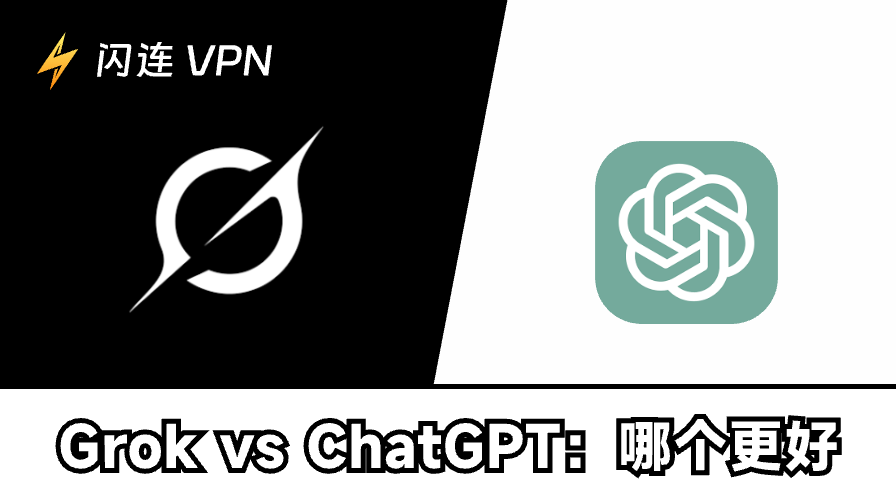想要瞭解如何取消Apple TV訂閱?無論是 Apple TV+ 服務或透過 Apple TV 應用程式訂閱的內容,許多用戶會選擇取消訂閱以避免月費支出、終止未使用服務,或轉換串流平台。本指南將逐步說明如何在 iPhone、iPad、Mac、Apple TV 裝置及網頁瀏覽器上取消 Apple TV 訂閱。
取消前須知事項
取消Apple TV訂閱前請留意以下要點:
- 確認下次付款日期及是否符合比例退款資格。
- 確認是否處於免費試用期或Apple One等組合方案中,因取消可能影響方案內其他服務(如Apple Music、遊戲及健身服務)。
- 標準訂閱取消後仍可使用至當期帳單週期結束,但試用訂閱可能立即終止。
提示:若想在 Apple TV 上存取更龐大的串流媒體庫,可透過 VPN 變更所在地區。閃連VPN是優質選擇,作為Apple TV最佳VPN之一,其服務涵蓋 70 多國逾 2,000 台伺服器,包含美國、日本、加拿大、英國及印度等地區,且不限制頻寬。更重要的是,現已提供 Android 與 iOS 平台免費伺服器。

通過Apple TV、iPhone/iPad及Mac等蘋果設備取消Apple TV訂閲
於 Apple TV 上取消訂閱
在Apple TV上取消 Apple TV 訂閱的步驟相當簡單,步驟如下:
1. 從 Apple TV 主畫面進入設定。
2. 前往使用者與帳戶(依 tvOS 版本可能顯示為「帳戶」)。
3. 選擇訂閱 Apple TV+ 的帳戶。
4. 點選訂閱項目。您將看到與 Apple ID 連結的所有有效訂閱清單。
5. 找到 Apple TV+ 並取消訂閱。
6. 於提示時確認操作。
在 iPhone 或 iPad 上取消 Apple TV+ 訂閲
以下是透過 Apple ID 設定在 iPhone 或 iPad 上取消 Apple TV+ 的方法:
1. 於 iPhone 或 iPad 開啟設定。
2. 點選頂部的 Apple ID 名稱 進入設定頁面。
3. 前往 訂閱項目 頁面,您將看到所有與 Apple ID 連結的有效及已過期訂閱。
4. 找到並點選 Apple TV+(若透過 Apple One 組合訂閱,則顯示為 Apple TV+)。
5. 點選 取消訂閱 並確認操作。
相關閱讀:如何取消應用訂閱: iPhone 與 Android 詳細指南
在 Mac 上取消 Apple TV+ 訂閱
您可透過 Mac 上的 App Store 取消 Apple TV+ 訂閱,步驟如下:
1. 在 Mac 上,從 Dock 或「應用程式」資料夾啟動 App Store。
2. 點擊左下角的個人檔案圖示。
3. 接著點擊頂部的帳戶設定。
4. 選擇管理訂閱。
5. 選擇Apple TV+(若透過套裝方案訂閱,則選擇「Apple One」)。
6. 點擊編輯。
7. 取消訂閱並確認操作。
透過網頁瀏覽器取消 Apple TV 訂閱
Apple TV 取消訂閱的步驟還可透過網頁瀏覽器進行,這非常適合沒有Apple裝置的人群。此方法適用於 Windows、Android、Mac、Linux 系統及內建瀏覽器的智慧電視。
1. 前往 Apple TV 官網並登入您的 Apple ID。
2. 點擊右上角個人檔案圖示。
3. 從下拉選單選擇 設定。
4. 找到並選取 訂閱項目 區塊。
5. 點擊 管理 按鈕。
6. 選擇Apple TV+或「Apple One」。
7. 點擊取消訂閱並確認取消。
如何在 Android、Windows、Roku 及 Amazon 裝置上取消 Apple TV 訂閲
透過 Windows 版 Apple TV 應用程式取消訂閱
若您使用 Windows 版 Apple TV 應用程式,可直接在程式內取消訂閱。操作步驟如下:
1. 在 Windows 電腦開啟 Apple TV 應用程式。
2. 點擊左側邊欄的 首頁。
3. 於左下角點擊您的個人檔案名稱。
4. 選擇 檢視我的帳戶。
5. 若系統提示,請使用 Apple ID 密碼登入。
6. 捲動至 設定區段。
7. 在 訂閱 項目旁點擊 管理。
8. 在有效訂閱下方點擊編輯。
9. 選擇「取消訂閱」>「確認」。
10. 點擊完成直至選單關閉。
透過 Amazon Prime Video 頻道取消 Apple TV+
若您是透過 Amazon 頻道訂閱 Apple TV+:
1. 造訪 amazon.com/appstoresubscriptions。
2. 登入您的 Amazon 帳戶。
3. 在頻道清單中找到 Apple TV+。
4. 選擇 取消頻道。
透過 Roku 取消 Apple TV+
若訂閱是透過 Roku 進行:
1. 按下 Roku 遙控器上的 主頁 按鈕。
2. 選取 Apple TV 應用程式。
3. 按下 Roku 遙控器上的星號(選項)按鈕。
4. 選擇管理訂閱。
5. 選擇取消訂閱。
透過 Google TV/Android TV 取消 Apple TV+
若透過 Google Play 購買:
1. 在 Android TV 或手機上開啟 Google Play 商店。
2. 前往付款與訂閱。
3. 選擇訂閱。
4. 點選Apple TV+並選擇取消。
透過第三方計費管道(電信商或合作夥伴)取消 Apple TV+
部分用戶透過行動電信商、網路供應商或串流組合方案訂閱。此類情況無法直接在 Apple ID 設定中取消訂閱。
例如透過 Airtel、Verizon、T-Mobile 或 Sky 訂閱時,可能需透過其應用程式、官網或客服管道辦理取消。
解決「無法取消 Apple TV 訂閱」問題
即使遵循了Apple TV 取消訂閱的步驟,仍可能遇到常見問題。以下為解決方式:
1. 訂閱項目未顯示
若 Apple TV 或 Apple TV+ 訂閱未出現在您的 Apple ID 帳戶中,可能是使用其他 Apple ID 訂閱,或該訂閱透過第三方供應商計費。
2. 取消按鈕缺失或呈灰色不可用
此狀況可能表示訂閱已完成取消,或您的方案係透過第三方服務商計費。此類取消操作須於服務商網站或應用程式進行,而非透過 Apple 管道。
3. 確認訂閱已完全取消
驗證訂閱狀態請執行:
- 檢查您的 Apple ID > 訂閱項目 > 確認顯示「到期日期為…」而非「續訂日期為…」。
- 查收 Apple 或第三方供應商發送的確認郵件。
- 若訂閱仍自動續訂,請聯繫 Apple 支援 或您的電信/合作供應商。
結論
只要確認訂閱最初的啟用管道,取消 Apple TV+ 訂閱其實相當簡單。無論您是在 iPhone、Mac、Apple TV 裝置、網頁端或透過第三方供應商訂閱,關鍵步驟皆相同:進入訂閱設定 > 選擇 Apple TV+ > 停止自動續訂。完成取消後,請務必核對帳單明細。
若仍無法定位或取消訂閱,隨時可造訪 Apple 支援中心尋求進一步協助。